Програма "Хектор: План-график за изграждане на съоръжения." Хектор: График за изграждане на съоръжения План-графици за изграждане на съоръжения
Научно-технически център "ХЕКТОР"
Софтуерен пакет "HECTOR: Designer-Builder"
Автоматизирана разработка
проекти за организация на строителството (COP)
и работни производствени проекти (WPP)
Сертификат № ROSS RU. SP15.N00176
Сертификат № ROSS RU. ME20.N01378
програма
"Хектор: План-график за изграждане на съоръженията"
Версия 1.5 от 09. 0 9.200 9 Ж.
Упътване
Москва
1. ОБЩА ИНФОРМАЦИЯ.. 3
2. МИНИМАЛНИ ТЕХНИЧЕСКИ И СОФТУЕРНИ ИЗИСКВАНИЯ.. 4
3. ИНСТАЛИРАНЕ НА ПРОГРАМАТА... 5
4. СТАРТИРАНЕ НА ПРОГРАМАТА... 5
5. ЕКРАН ЕКРАН. 6
6. ГЛАВНО МЕНЮ НА ПРОГРАМАТА... 8
8. УКАЗАТЕЛНИЦИ.. 9
8.1. Норми за продължителност на строителството и изоставане. 9
8.2. 12
9.1. Строителни обекти. 13
9.3. Строителни условия. 15
9.8. 19
9.10.2. Почистване на данни. 22
9.10.5. Изчисляване на изоставането. 23
9.10.6. Запазване на данни. 24
9.11.2. Почистване на данни. 25
10. СЕРВИЗ.. 28
11. ПОМОЩ.. 30
12. ЗА РАЗРАБОТЧИКА.. 31
1. ОБЩА ИНФОРМАЦИЯ
програма „Хектор: График за изграждане на съоръжения“предназначени за инвеститори, строителни клиенти, проектанти, строители, клиенти и участници в конкурси и търгове.
Програмата ви позволява да определите и обосновете продължителността на строителството на съоръжения (предприятия, техните опашки, стартови комплекси, конструкции и сгради), разпределете обема на капиталовите инвестиции и строително-монтажните работи по периоди на строителство, съставете календарни планове за изграждането на съоръжения с разпределението на обемите на капиталовите инвестиции и строително-монтажните работи за сгради и конструкции и периодите на строителство като част от проекта за организация на строителството (COP).
Microsoft Word е необходим за преглед на ръководството за потребителя.
3. ИНСТАЛИРАНЕ НА ПРОГРАМАТА
Ако на вашия компютър е била инсталирана предишна версия на програмата, трябва да преименувате папката, в която е била инсталирана предишната версия, преди да инсталирате новата версия (напр. планка. стар) или го изтрийте, или инсталирайте нова версия на програмата в друга папка. За да запазите данни от предишна версия, трябва да архивирате вашите данни ( „Архивиране на данни за услуги“).
За да инсталирате програмата на твърдия диск на вашия компютър:
· Инсталирайте електронния ключ в съответствие с предоставените инструкции за монтаж на ключа.
· Поставете инсталационния диск във вашето CD-ROM устройство.
· Стартирайте файла Сetup. екз.
· Инсталаторът ще ви подкани да инсталирате програмата „Хектор: График за изграждане на съоръжения“към папка ° С:\ ПЛАНКА\ . Ако е необходимо, можете да промените инсталационното устройство и папка.
· При инсталиране на програма в локална мрежа за едновременна употреба от няколко потребители, програмата трябва да бъде инсталирана в мрежова папка, достъпна за всички потребители, които ще работят с програмата.
След успешна инсталация ще се появи съобщение „Инсталацията е завършена“.
4. СТАРТИРАНЕ НА ПРОГРАМАТА
За да стартирате програмата, трябва да стартирате файла планка. екзот папката, в която е инсталирана програмата.
Когато работите в мрежата, програмата ( планка. екз) се стартира на работната станция на потребителя от мрежовата папка, в която е инсталиран. Всяка работна станция (работна станция), на която ще се използва програмата, трябва да получи собствено име. Името може да бъде всякакво и трябва да се състои от 1-3 латински букви или цифри. Това име се посочва като параметър при стартиране на програмата. За да улесните стартирането на програмата, можете да създадете пряк път на работното място на потребителя. В този случай името на програмата, която ще се стартира в свойствата на пряк път, може да изглежда така: "ДИСК:\ПАПКА\П.Л.\ ПЛАНКА\ планка. екз PK1", Където "ДИСК:\ПАПКА\"- име на мрежовото устройство и папка, « ПЛАНКА\» - основна програмна папка, « планка. екз» - име на програмата, която ще се стартира, « PK1"- параметър – името, присвоено на работната станция, на която се стартира програмата.
Ако параметърът за име на работна станция не е зададен при стартиране, на работната станция се присвоява име по подразбиране ( П.Л.К.).
Две работни станции с едно и също име не могат да бъдат стартирани едновременно
5. ЕКРАН ЕКРАН.
Когато стартирате програмата, на екрана се появява начален екран, който съдържа обща информация за програмата (вижте фиг. 5.1).
За да контролирате показването на скрийнсейвъра, използвайте превключвателя "покажи при стартиране". Когато превключвателят е активиран, скрийнсейвърът ще се появява при всяко стартиране на програмата. Ако изключите превключвателя, скрийнсейвърът няма да се появи при следващото стартиране на програмата. За да включите или гледате скрийнсейвъра отново, можете да го отворите с помощта на елемента „Начален екран“В глава "справка"главното меню на програмата.
За да затворите началната форма и да продължите да работите с програмата, трябва да щракнете върху бутона "Продължи"(виж Фиг. 5.1), или затворете прозореца с помощта на бутона, или натиснете клавиша на клавиатурата « Въведете» , « Esc» или "Космос".
За да откажете да стартирате програмата и да излезете от нея, трябва да кликнете върху бутона "изход"(виж Фиг. 5.1).
За да видите инструкциите за работа с програмата, потребителят трябва да щракне върху бутона "Инструкции"(виж Фиг. 5.1). Ще се отворят инструкциите (документ MicrosoftСлово), които можете да прочетете или отпечатате. Файл с инструкции ( планка.док) се намира в папката ДОКосновна папка на програмата.
Инструкциите могат да бъдат отворени и чрез избиране "Инструкции"В глава "справка"главното меню на програмата.

Ориз. 5.1. Пръскащ прозорец.
За да получите информация за програмата, щракнете върху бутона "Относно програмата"(виж Фиг. 5.1).
Ще се отвори екранна форма "Относно програмата"(виж Фиг. 5.2), в който можете да видите информация за програмата, нейната версия и целта на програмата.
Формулярът съдържа информация за разработчика на програмата ( СТЦ "Хектор"), Информация за връзка.
форма "Относно програмата"може да се отвори и с помощта "Относно програмата"В глава "справка"главното меню на програмата.

Ориз. 5.2. Екранна форма "Относно програмата".
6. ГЛАВНО МЕНЮ НА ПРОГРАМАТА
След стартиране на програмата на екрана се появява главният прозорец на програмата с главното меню. (виж Фиг. 6.1).

Ориз. 6.1. Основният прозорец на програмата.
Главното меню на програмата съдържа следните раздели:
"Календарен план"- основният раздел на програмата, предназначен за изготвяне на календарен план за изграждане на съоръжения;
"Директории"- съдържа справочник с норми за продължителност на строителството и изоставане ( SNiP 1.04.03-85*; « Регионални стандарти за продължителността на строителството на сгради и конструкции в град Москва"; МДС 12-43.2008г) и указател на отрасли, подотрасли, видове производства или съоръжения за метода на изчисление за определяне на продължителността на строителството в съответствие с SNiP 1.04.03-85*И Ръководство за SNiP 1.04.03-85*;
"Обслужване"- сервизни функции за поддръжка на база данни;
"справка"- съдържа справочна информация;
"изход"- прекратяване на програмата.
7. ПРИКЛЮЧВАНЕ НА ПРОГРАМАТА
За да излезете от програмата, затворете всички отворени екранни форми и изпълнете командата от менюто "изход", или щракнете върху бутона за затваряне на главния прозорец на програмата (https://pandia.ru/text/79/170/images/image006_4.jpg" width="661 height=456" height="456">
Ориз. 8.1. Справочник
В горната част на прозореца се показва обозначението или името на използваната регулаторна рамка ( SNiP 1.04.03-85*; „Регионални стандарти в Москва“; MDS 12-43.2008 г.)..jpg" width="394" height="210">
Ориз. 8.2. форма "Нормативна база".
В момента базата от норми SNiP 1.04.03-85*съдържа информация за редица раздели за следните строителни сектори:
А. Промишлено строителство;
Б. Транспортно строителство;
Ж. Изграждане на съобщителни предприятия;
Д. Търговия и ресторантьорство;
З. Непроизводствено строителство.
Секциите на директорията, съдържащи информация за обекти и непопълнени секции, са маркирани в различни цветове (виж Фиг. 8.1).
Когато превключвателят е включен "всички секции"(виж Фиг. 8.1) ще бъдат показани всички секции на директорията. Когато превключвателят е изключен, се показват само завършени секции.
Информацията за непопълнените секции на директорията може да бъде въведена в базата данни при поискване от потребителя.
За да получите информация за продължителността на строителството и изоставането, трябва да изберете раздел от директорията (строителна индустрия), строителния обект, неговите характеристики и необходимата стойност на основния индикатор.
За да намерите бързо необходимия раздел, обект или неговите характеристики, можете да извършите търсене. За да направите това, трябва да натиснете бутона "Намирам …", ще се отвори форма за търсене (вижте Фиг. 8.3), в която трябва да посочите текста за търсене и параметрите за търсене и щракнете върху "Намери следващото" "Намери следващото"(виж Фиг. 8.1).

Ориз. 8.3. Форма за търсене.
След като изберете желания обект, трябва да натиснете бутона „Норми за продължителност на строителството и изоставане”. Ще се отвори екранна форма (вижте Фиг. 8.4), в която за избраните стойности на характеристиките на обекта, нормите за продължителността на строителството и изоставането като цяло за обекта и за неговите стартови комплекси (ако има такива ) се показват.

Ориз. 8.4. Екранна форма „Норми за продължителност на строителството и изоставане в строителството“.
8.2. Отрасъл, подотрасъл, тип производство или съоръжение.
Указателят на отраслите, подотраслите, видовете производства или съоръжения съответства на данните SNiP 1.04.03-85*И Ръководства за SNiP 1.04.03-85* („Наръчник за определяне на продължителността на строителството на предприятия, сгради и съоръжения“) и се използва за изчислителния метод за определяне на продължителността на строителството.
За да отворите директорията, трябва да отидете в раздела на менюто "Директории"изберете елемент от менюто „Индустрии, видове обекти“.
Ще се отвори екранна форма (вижте Фигура 8.5).

Ориз. 8.5. Екранна форма „Отрасъл, подотрасъл, тип производство или съоръжение“
За избрания отрасъл, подотрасъл, вид производство или съоръжение се извеждат данни за изчислителния метод за определяне продължителността на строителството: формула за изчисление, коефициенти за изчислителния метод, диапазон от обеми СМР.
За да намерите бързо необходимия отрасъл, подотрасъл, тип производство или обект, можете да извършите търсене. За да направите това, трябва да натиснете бутона "Намирам …", ще се отвори форма за търсене (виж Фиг. 8.6), в която трябва да посочите текста за търсене и щракнете върху "Намери следващото". За да търсите отново, щракнете върху бутона "Намери следващото"(виж Фиг. 8.5).

Ориз. 8.6. Форма за търсене.
9. КАЛЕНДАРЕН ПЛАН ЗА СТРОИТЕЛСТВО НА СЪОРЪЖЕНИЯ.
9.1. Строителни обекти.
За да започнете, трябва да отидете в раздела на менюто "Календарен план"изберете елемент от менюто. Ще се отвори екранна форма „Избор на строителна площадка“(виж фиг. 9.1), който е предназначен за създаване, промяна, изтриване, избор на строителен обект.

Ориз. 9.1. Екранна форма „Избор на строителна площадка“
За работа със строителни обекти се използват следните бутони:
"ново"- създаване на строителна площадка.
"Промяна"- промяна на строителната площадка.
"Изтрий"- премахване на строителната площадка. Строителен обект, съдържащ обекти и видове работи, не може да бъде изтрит.
"Копие"- създаване на копие на строителния проект.
"избор"- избор на строителна площадка.
9.2. Създаване, промяна, копиране на строителен обект.
При създаване, промяна или копиране на строителен обект (бутон "ново", "Промяна" , "Копие"(виж фиг. 9.1)) се отваря екранна форма (виж фиг. 9.2), предназначена за въвеждане и промяна на характеристиките на строителния обект. Тук можете да зададете име, местоположение и описание на строителния проект, единица стойност и да изберете период от време за планиране (месец, тримесечие, година).

Ориз. 9.2. Екранна форма за промяна на характеристиките на строителен обект.
Когато работят в мрежа, двама потребители не могат едновременно да отворят строителен обект за модификация (бутон "Промяна"(виж Фиг. 9.1)). Ако строителен обект вече е отворен за промяна от един потребител, тогава друг потребител може да го отвори само за четене (без възможност за запазване на направените промени). В този случай, когато потребителят кликне върху бутона "Промяна" « PK1"- името на работната станция, чийто потребител редактира строителния обект (виж фиг. 9.3).

Ориз. 9.3. Съобщението за откриване на строителна площадка е само за четене.
9.3. Строителни условия.
За строителен проект можете да зададете строителни условия, които се вземат предвид при изчислението, като използвате корекционни коефициенти към стандартите за продължителност на строителството.
Можете да зададете две групи строителни условия: природни и климатични; технологични и организационни.
За да зададете природните и климатични условия на строителство, трябва да натиснете бутона. Това ще отвори съответния екранен формуляр (виж Фиг. 9.4), който ви позволява да посочите природния и климатичен район, да зададете коефициенти, които отчитат строителството в планински райони, в пустинни райони и сеизмичност.
За да зададете технологичните и организационни условия за строителство, трябва да натиснете бутона. Това ще отвори съответната екранна форма (виж фиг. 9.5), която ви позволява да зададете подходящите технологични условия за строителство и работни смени.
Когато натиснете бутона "По подразбиране"(вижте фиг. 9.4, 9.5) ще бъдат зададени стойностите по подразбиране на коефициентите (всички коефициенти на корекция са равни на 1,0).

Ориз. 9.4. Екранна форма.

Ориз. 9.5. Екранна форма "Технология и организация на строителството".
9.4. Търсене на строителна площадка.
За бързо намиране на необходимия строителен обект в списъка със строителни обекти (виж Фиг. 9.1), можете да извършите търсене. За да направите това, трябва да натиснете бутона "Намирам …", ще се отвори формата за търсене (вижте фиг. 9.6), в която можете да посочите текста за търсене и параметрите за търсене и щракнете върху "Намери следващото". За да търсите отново, щракнете върху бутона "Намери следващото"(виж Фиг. 9.1).

Ориз. 9.6. Екранна форма за търсене на строителен обект.
9.5. Избор на строителна площадка.
За да съставите график, трябва да изберете строителна площадка. За да направите това, имате нужда от формуляра „Избор на строителна площадка“(виж Фиг. 9.1) намерете желания строителен обект и натиснете бутона „Избор“.За да изберете строителен обект, можете също да щракнете двукратно с левия бутон на мишката върху линията на избрания обект или да използвате клавиша « въведете".
Когато работят в мрежа, двама потребители не могат едновременно да избират един и същ строителен обект с възможност за извършване и запазване на промени (бутон "избор"(виж Фиг. 9.1)). Ако строителен обект вече е избран от един потребител, тогава друг потребител може да го отвори само за четене (без възможност за запазване на направените промени). В този случай, когато потребителят кликне върху бутона "избор", на екрана се появява съответно съобщение, което ви подканва да отворите строителния обект само за четене. « PK1"- името на работната станция, чийто потребител вече е избрал този строителен обект (виж фиг. 9.7).

Ориз. 9.7. Съобщението за откриване на строителна площадка е само за четене.

Ориз. 9.8. Екранна форма "Строителен обект".
9.6. Строителен обект. Обекти и видове работа.
Когато изберете строителен обект, ще се отвори екранна форма "Строителен обект"(виж Фиг. 9.8).
В горната част на формата в раздела "Строителен обект"извеждат се данни за строителния обект. За да ги промените, трябва да натиснете бутона "Промяна".
В долната част на формата "Строителен обект"(виж Фиг. 9.8) в раздел „Обекти и видове работа“показва се списък на отделните обекти (сгради, конструкции), включени в строителния проект, както и видовете работа.
За да работите с обекти и видове работа, използвайте следните бутони:
"ново"- създаване на обект или вид произведение.
"Промяна"- промяна на обект или вид работа.
"Изтрий"- изтриване на обект или вид работа.
"Копие"- създаване на копие на обект или вид работа.
При създаване, промяна или копиране на обект или вид работа се отваря екранна форма (виж фиг. 9.9), в която можете да въведете или промените данни за обекта или вида работа.

Ориз. 9.9. Екранна форма за промяна на данни за обект или вид работа.
9.7. Продължителност на строителството и изоставане за обект или вид работа.
За всеки обект или вид работа като част от строителен проект могат да бъдат определени (въведени или изчислени) собствени параметри за продължителността на строителството, разпределението на обема на капиталните вложения и строително-монтажните работи по периоди на строителство и може да се посочи срок за започване на строителството в рамките на общата продължителност на строителството на обекта. За да направите това, трябва да изберете обект или вид работа и да натиснете бутона (виж Фиг. 9.8). Ще се отвори екранна форма „Продължителност на строителството и изоставане“(виж Фиг. 9.10).

Ориз. 9.10. Екранна форма „Продължителност на строителството и изоставане“.
9.8. Въвеждане на данни за продължителност на строителството и изоставане за обект или вид работа.
За избрания обект или вид работа можете да зададете стойности за продължителността на строителството, порядковия месец на започване на строителството, прогнозната стойност и обема на СМР, като въведете данни в съответните полета на формуляра (вижте Фигура 9.10).
В раздела за формуляри „Разпределение на капиталните вложения и обемите на СМР по месеци”показва се таблица за разпределение на посочените суми по периоди на строителство (месеци).
За да се зададат разпределителни показатели, е необходимо да се създаде необходимия брой строителни периоди. За да направите това, можете да използвате бутоните "ново"- създаване на един нов период и "Създай"- създаване на брой строителни периоди, съответстващи на въведената продължителност на строителството за този обект.
Можете да използвате бутоните за изтриване на строителни периоди "Изтрий"- изтриване на една точка и „Изтрий всичко“- изтриване на всички периоди.
В колоните на таблицата "% шапка с козирка. инвестиции", "% SMR"можете да въведете или промените процентите на разпределение на капиталните вложения и СМР по срокове на строителство.
Когато натиснете бутона „Разпределете разходите“, въведените суми на прогнозната стойност и обем на СМР ще бъдат разпределени по периоди на строителство (колони на таблицата „Капачка обем. инвестиции"И "Обем на СМР") в съответствие с въведените проценти на разпределение.
Размерите на капиталните вложения и обемите на СМР за периоди на строителство могат да се въвеждат и променят директно в колоните на таблицата „Капачка обем. инвестиции"И "Обем на СМР". Когато натиснете бутона "Обобщете", сума на обемите на кап. инвестициите и СМР по периоди на строителство ще бъдат въведени в съответните полета на раздела "Очаквани разходи": "Обща сума"И “включително СМР”.
9.9. Изчисляване на продължителността на строителството и изоставането.
Можете да изчислите продължителността на строителството и изоставането за обект или вид работа.
За да изчислите, трябва да натиснете бутона. (виж Фиг. 9.10) Ще се отвори форма за извършване на изчисление (виж Фиг. 9.11).

Ориз. 9.11. Екранна форма „Изчисляване на продължителността на строителството и изоставането“.
Използват се два метода за изчисление (в съответствие със стандартите SNiP1.04.03-85* И Ръководство за SNiP): изчисляване на продължителността на строителството и изоставането за подобен обект и метод за изчисляване за определяне на продължителността на строителството.
9.10. Изчисляване на продължителността на строителството и изоставането за подобен проект.
За да изчислите аналогичен обект, трябва да изберете раздела формуляр „По аналогов обект“(виж Фиг. 9.11).
9.10.1. Избор на аналогов обект.
За да изберете аналогов обект, щракнете върху бутона "Аналогов обект". Ще се отвори формуляр за справочник на продължителността на строителството и стандартите за изоставане, в който трябва да изберете подходящ аналогов обект и да натиснете бутона „Избор на аналогов обект“(виж Фиг. 9.12).
В горната част на формуляра (вижте Фигура 9.11) в раздела "Аналогов обект"показва характеристиките на аналоговия обект, продължителността на строителството и стандартите за изоставане за съществуващите стойности на основния показател за аналоговия обект.

Ориз. 9.12. Избор на аналогов обект.
9.10.2. Почистване на данни.
За да изчистите данните от формуляра, трябва да щракнете върху бутона "Ясно"(виж Фиг. 9.11). В този случай всички данни за аналоговия обект и изчислените данни ще бъдат изтрити.
9.10.3. Строителни условия.
В раздела за формуляри „Коефициенти към нормите за продължителност на строителството”показват се корекционни коефициенти към стандартите за продължителност на строителството според строителните условия (виж Фиг. 9.11). Когато натиснете бутона "Природни и климатични условия"или "Технология и организация на строителството", ще се отвори съответният формуляр (вижте Фиг. 9.13, 9.14), в който можете да промените стойностите на коефициентите (строителни условия), които могат да варират за различни обекти или видове работа.

Ориз. 9.13. Екранна форма “Природни и климатични условия на строителство”.
Когато натиснете бутона "По подразбиране"(вижте фиг. 9.13, 9.14) ще бъдат зададени стойностите по подразбиране на коефициентите (всички коефициенти на корекция са равни на 1,0).
Когато натиснете бутона "Съгласно строителния проект", ще бъдат зададени стойностите на коефициентите, посочени за строителния обект (вижте глава 9.3).

Ориз. 9.14. Екранна форма "Технология и организация на строителството".
За да вземете предвид допълнителни условия и конструктивни характеристики за даден обект или вид работа, можете да въведете допълнителен коефициент към стандартите за продължителност на строителството. За да направите това, трябва да кликнете върху бутона "Допълнително"(виж фиг. 9.11) и въведете стойността на допълнителния коефициент в отварящата се форма.
9.10.4. Изчисляване на продължителността на строителството.
„Изчисляване на продължителността на строителството и изоставането“форма (виж Фиг. 9.11), въведете стойността на основния индикатор за обекта (Обща площ, m2, Мощност и др.) и натиснете бутона . Ако стойността на основния показател за обект се различава от стойността на показателя за аналогичен обект, при изчислението се използват методи на интерполация и екстраполация. В резултат на изчислението се получават стойности на продължителността на строителството (виж фиг. 9.11): "норма"– норма за аналогов обект за дадена стойност на основния показател, като при необходимост се използва интерполация или екстраполация; "изчислен"- прогнозна продължителност на строителството, като се вземат предвид корекционните коефициенти; "приет"
9.10.5. Изчисляване на изоставането.
За да изчислите резерва, трябва да натиснете бутона „Изчисляване на изоставането“(виж Фиг. 9.11).
Изчисляването на изоставането за обект се извършва съгласно стандартите за изоставане за аналогов обект за предполагаемата продължителност на строителството ( "приет"). Резултатът от изчислението е разпределението на резерва като процент по периодите на строителство (виж фиг. 9.11).
9.10.6. Запазване на данни.
За да запазите данните от формата, трябва да щракнете върху бутона "Запазване".
9.10.7. Приемане на изчислителните данни за обекта.
За да приемете изчислените данни за обекта, трябва да натиснете бутона „Приемам за обект“(виж Фиг. 9.11). В този случай за съоръжението ще бъдат приети изчислените данни за продължителността на строителството и основите. При затваряне на формата „Изчисляване на продължителността на строителството и изоставането“(бутон "изход"), във формата на „Продължителност на строителството и изоставане“(виж фиг. 9.10) ще се покаже приетата продължителност на строителството и процентното разпределение на капиталните инвестиции и обемите на строително-монтажните работи. За да разпределите сумите на прогнозната стойност и обема на строително-монтажните работи, трябва да кликнете върху бутона „Разпределете разходите“. Сумите ще бъдат разпределени по периоди на строителство в съответствие с изчислените проценти на разпределение.
9.11. Изчислителен метод за определяне продължителността на строителството.
За да приложите метода на изчисление, трябва да изберете раздела "Метод на изчисление"форми „Изчисляване на продължителността на строителството и изоставането“(Вижте Фиг. 9.15).

Ориз. 9.15. Изчислителен метод за определяне продължителността на строителството.
9.11.1. Избор на отрасъл, подотрасъл, тип производство или съоръжение.
Методът на изчисление включва ли избор на отрасъл, подотрасъл, тип производство или обект? към който принадлежи строителният проект.
За да изберете, натиснете бутона „Отрасъл, подотрасъл, тип производство или съоръжение“(Вижте Фиг. 9.15). Ще се отвори форма за указател, в която трябва да изберете индустрията и вида на обекта и да щракнете върху бутона (виж Фиг. 9.16).

Ориз. 9.16. Избор на отрасъл, подотрасъл, тип производство или съоръжение.
В горната част на формуляра (вижте Фигура 9.15) в раздела „Отрасъл, подотрасъл, тип производство или съоръжение“извеждат се характеристиките на избрания отрасъл, подотрасъл, тип производство или съоръжение, както и диапазонът от обеми СМР.
9.11.2. Почистване на данни.
За да изчистите данните, трябва да натиснете бутона "Ясно"(Вижте Фиг. 9.15). В този случай всички данни за отрасъла, подотрасъла, вида на производството или съоръжението и изчислените данни ще бъдат изтрити.
9.11.3. Изчисляване на продължителността на строителството.
За да се изчисли продължителността на строителството, е необходимо в раздела "Изчисляване на продължителността на строителството"(виж фиг. 9.15) въведете стойността на обема на СМР за обекта и натиснете бутона "Изчисляване на продължителността на строителството". В резултат на изчислението се получават стойности на продължителността на строителството (виж фиг. 9.15): "изчислен"- прогнозна продължителност на строителството за въведена стойност на обема на СМР; "приет"- продължителност на строителството, която може да се променя от потребителя и да се приема за обекта.
9.11.4. Приемане на изчислителните данни за обекта.
За да приемете изчислената продължителност на строителството за обект, трябва да натиснете бутона „Приемам за обект“(виж Фиг. 9.15) . При затваряне на формата „Изчисляване на продължителността на строителството и изоставането“(бутон "изход"), в полето „Продължителност на строителството, месеци“форми „Продължителност на строителството и изоставане“(вижте Фигура 9.10) ще се покаже приетата продължителност на строителството.
9.12. Обобщени данни за строителната площадка.
Използвайки формуляри за въвеждане и изчисление (виж фиг. 9.10, 9.11), за всеки обект или вид работа като част от строителен проект, собствени параметри за продължителността на строителството, обема на капиталовите инвестиции и строително-монтажните работи и тяхното разпределение определят се надстроителни срокове, а срокът за начало на строителството се определя в рамките на общата продължителност на строителството на съоръжението.
Получените данни за обект или вид работа: продължителност на строителството, пореден месец на началото на строителството, прогнозна стойност, обем на строително-монтажните работи са показани в таблицата „Обекти и видове работа“форми "Строителен обект"(виж Фиг. 9.8).
В долната част на таблицата се показват окончателните данни за строителния проект: продължителност на строителството, прогнозна стойност, обем на строително-монтажните работи ( „За строителен проект:“).
9.13. План-график за изграждане на съоръжения.
Въз основа на данните, получени за строителния проект и неговите съставни обекти и видове работи, е възможно да се генерира календарен план за строителство, който е част от проекта за организация на строителството (Формуляр 1 от Приложение 3 SNiP 3.01.01-85*, "Организация на строителното производство").
За да получите календарния план, трябва да натиснете бутона "Календарен план"(виж Фиг. 9.8). Ще се отвори форма (виж Фиг. 9.17), в която можете да изберете период от време (месец, тримесечие, година), който ще се използва за разпределение на разходите при създаване на календарен план.

Ориз. 9.17. Екранна форма "Календарен план".
Когато натиснете бутона "ДОБРЕ"(виж фиг. 9.17), се стартира Microsoft Excel, където се генерира изходната форма на календарния план (виж фиг. 9.18).
Календарният план показва прогнозната стойност и обем на строително-монтажните работи и разпределението им по периоди на строителство за отделни обекти и видове работи и за строителния проект като цяло.
Всички общи показатели са дадени под формата на формули. Автоматичното сумиране се извършва по обекти и видове работи, по строителни периоди и за строителния проект като цяло. Ако е необходимо да се направят промени във формата за изход, резултатите ще бъдат автоматично преизчислени.
Генерираният календарен план може да бъде прегледан, записан на диск във файл на Microsoft Excel и разпечатан.
|
Ориз. 9.18. Изходна форма на календарния план в Microsoft Excel.
10. СЕРВИЗ
Секция на главното меню "Обслужване"е предназначен да изпълнява сервизни функции за поддържане на бази данни и съдържа следните елементи:
Създаване на копие на потребителската база данни под формата на архив на диск или флопи диск;
Възстановяване на данни от архива, създаден при изпълнение на стъпката „Архивиране на данни“или с автоматично архивиране;
Конфигуриране на настройки за автоматично архивиране на данни;
Обработка на данни, която е препоръчително да се извършва след аварийно прекратяване на програмата (спиране на електрозахранването и др.);
10.1. Архивиране на данни
За да направите резервно копие на данни, трябва да отидете в раздела на главното меню "Обслужване"Избери предмет „Архивиране на данни“. Името на архивния файл по подразбиране, предлагано от програмата, е: KP070901(за архива създаден на 01.09.07). Папка по подразбиране за запазване на архива: папка архв главната папка на програмата ( планка).
При изпълнение на елемент от менюто „Архивиране на данни“Ще се отвори прозорецът за запазване на архив, в който можете, ако е необходимо, да промените името на архива по подразбиране и папката за запис и да запишете архива ( "Запазване").
Когато работите в мрежа, архивирането на данни може да се извърши само ако програмата не работи на друга работна станция, освен тази, от която се извършва архивирането.
10.2. Възстановяване на данни от резервно копие
За да възстановите данни от резервно копие, трябва да отидете в главното меню "Обслужване"Избери предмет „Възстановяване на данни от резервно копие“. Папката ще се отвори архв главната папка на програмата ( планка), в който архивите с данни се записват „по подразбиране“ по време на архивиране (елемент от менюто „Архивиране на данни“), както и архиви с данни, създадени по време на автоматично архивиране. Можете да изберете желания архив и да щракнете "ДОБРЕ"за възстановяване на данни от резервно копие. Ако е необходимо, можете да изберете друга папка, в която е записан необходимият архив с данни.
При възстановяване на данни от архив, всички данни в базата данни на програмата ще бъдат изтрити и заменени с данни от архива на архива.
Когато работите в мрежа, архивирането на данни може да се извърши само ако програмата не работи на друга работна станция, освен тази, от която данните се възстановяват от резервното копие.
10.3. Настройка на архивиране
За да конфигурирате настройките за автоматично архивиране, трябва да отидете в раздела на главното меню "Обслужване"изберете елемент за изпълнение „Настройка на архивиране“. Това ще отвори екранна форма (фиг. 10.1), в която можете да зададете необходимите параметри.

Ориз. 10.1. Екранна форма „Настройка на архивиране“.
За да може данните да се архивират автоматично, трябва да активирате превключвателя „Извършване на автоматично архивиране“. Когато превключвателят е изключен, автоматично архивиране не се извършва.
Можете да зададете периода на архивиране - след колко дни ще се извърши архивирането. За да направите това, въведете подходящата стойност в полето „Резервен период, дни (1 – 10)
Можете да зададете броя на последните архиви, които да се съхраняват. За да направите това, въведете подходящата стойност в полето „Съхранявайте най-новите архиви (1 – 10)" Диапазон от възможни стойности:
В полето „Папка за съхранение на резервни архиви“Указва се папката, в която се записват архивите при автоматично архивиране.
Името на архивния файл, създаден по време на автоматичното архивиране, е както следва: (за архива, създаден на 05/01/07).
Можете да възстановите данни от архив, създаден по време на автоматично архивиране, като изпълните елемента от менюто „Възстановяване на данни от резервно копие“и избиране на необходимия архив по име (дата на създаване).
10.4. Проверка и повторно индексиране на данни
За да проверите и преиндексирате данните, трябва да отидете в раздела на главното меню "Обслужване"Избери предмет „Проверка и повторно индексиране на данни“.
Когато работите в мрежа, проверката и повторното индексиране на данни може да се извърши само ако програмата не работи на друга работна станция, различна от тази, от която се извършва проверката и повторното индексиране на данните.
11. ПОМОЩ
Секция на главното меню "справка"съдържа основна информация и се състои от следните елементи:
"Инструкции"- отваря ръководството за работа с програмата;
„Начален екран“- отваря начален прозорец, който съдържа обща информация за програмата и може да се отвори при стартиране на програмата (вижте глава 5, фиг. 5.1);
"Сайт на Научно-технически център "Хектор" (www.секторстрой.ru)"– отваря сайта на Научно-технически център „Хектор“.
"Относно програмата"- отваря екранна форма "Относно програмата"(вижте фиг. 5.2), в който можете да видите информация за програмата, нейната версия, целта на програмата, информация за разработчика на програмата ( СТЦ "Хектор"), Информация за връзка.
12. ЗА РАЗРАБОТЧИКА
Научно-технически център "ХЕКТОР" е основан през 1993 г. от специалисти в областта на информационните технологии и строителния инженеринг. Творческият екип на Научно-техническия център "ХЕКТОР" се отличава с висок професионализъм (в компанията работят доктори и кандидати на науките) и богат опит в решаването на практически проблеми. Компанията разработва и поддържа програми за строители и счетоводители, предоставя различни услуги, провежда обучение на персонал, изпълнява поръчки за разработване на компютърни програми, организационна и методическа документация и др.
Основната дейност на STC "GECTOR" е лицензирана, всички софтуерни продукти са преминали държавна регистрация и са сертифицирани.
Успешната работа на Научно-техническия център "ХЕКТОР" и неговите водещи служители получиха широко признание и бяха наградени с държавни награди, медали "Лауреат на ВДНХ" и "Лауреат на Всеруския изложбен център".
Можете да се запознаете с работата на програмите, разработени от STC "HECTOR" и неговите партньори, да получите необходимите съвети, отговори на въпроси и да закупите демо версии на програми в шоурума на STC "HECTOR" в делничните дни от 10.00 до 18.00 часа. Демо версии на програми можете да получите и на нашата ИНТЕРНЕТ страница.
Моля, изпращайте вашите коментари относно работата с тази програма, въпроси и предложения за подобрения и допълнения по факс или електронна поща. Ако вашето предложение се окаже полезно за развитието на програмата и работата на други потребители, ние безплатноНие ще ви предоставим нова версия с изпълнение на вашите идеи. Ще се радваме да чуем вашето мнение и определено ще отговорим на всички ваши въпроси.
Москва, ул. Добролюбова, 16, бл. 2, ет. 5, Научно-технически център "Хектор"
Телефони/факсове: (4,
Електронна поща: *****@***ru WWW: http://www. *****
Желаем Ви успешна работа!
Разработчици на Научно-технически център "Хектор".
Програмата е предназначена за инвеститори, технически възложители на строителството, проектанти, строители, държавни, общински и частни клиенти и кандидати - участници в конкурси и търгове.
Програмата ви позволява да съставите PIC график на ранните (предпроектни) етапи на инвестиционния и строителния цикъл. Изчисленията се основават на норми за продължителността на строителството на сгради и съоръжения, включително „Норми за продължителността на строителството и изоставането в строителството на предприятия, сгради и конструкции“ (SNiP 1.04.03-85*), „Препоръки за определяне норми за продължителността на строителството на сгради и съоръжения, строителството, което се извършва с участието на средства от бюджета на град Москва" (МРР-3.2.81-12), "Оценка на продължителността на строителството на сгради и съоръжения , ЦНИИОМТП" (МДС 12-43.2008 г.). Програмата реализира метод за изчисляване на общата продължителност на строителството на обекти за различни промишлени цели, дадени в Ръководството за SNiP 1.04.03-85*. Модулът за изчисляване ви позволява да определите продължителността на строителството и разпределението на изоставането за обекти въз основа на стандартите за продължителност за тези аналогични обекти, съдържащи се в стандартите. При изчисленията могат да се вземат предвид природните, климатичните, технологичните и организационните условия на строителството.
Използването на технически и икономически параметри на аналогични обекти позволява да се определи и обоснове продължителността на строителството на обекти (предприятия, техните опашки, пускови комплекси, конструкции и сгради), да се разпредели обемът на инвестициите и строително-монтажните работи по периоди на строителство, съставяне на календарни планове за изграждане на обекти с разпределение на инвестициите и обеми строителни и монтажни работи за сгради и конструкции и периоди на строителство като част от проекта за организация на строителството.
Календарният план на PIC, получен с помощта на програмата, обхваща периода от началната дата на подготвителните работи на обекта до датата на въвеждане на обекта в експлоатация. Резултатите могат да се използват при провеждане на състезателни процедури, изготвяне на титулни списъци на строителни проекти, планове за договорни строително-монтажни работи, логистични планове и проекти за управление на строителството за определяне на продължителността на строителството, сроковете за въвеждане на обекта в експлоатация, обема на капитални вложения и СМР.
Изходните форми на програмата отговарят на приетата практика и действащите нормативни документи.
Доставя се като софтуерен модул "План на POS графика".
Програмата е предназначена за инвеститори, технически възложители на строителството, проектанти, строители, държавни, общински и частни клиенти и кандидати - участници в конкурси и търгове.
Програмата ви позволява да съставите PIC график на ранните (предпроектни) етапи на инвестиционния и строителния цикъл. Изчисленията се основават на норми за продължителността на строителството на сгради и съоръжения, включително „Норми за продължителността на строителството и изоставането в строителството на предприятия, сгради и конструкции“ (SNiP 1.04.03-85*), „Препоръки за определяне норми за продължителността на строителството на сгради и съоръжения, строителството, което се извършва с участието на средства от бюджета на град Москва" (МРР-3.2.81-12), "Оценка на продължителността на строителството на сгради и съоръжения , ЦНИИОМТП" (МДС 12-43.2008 г.). Програмата реализира метод за изчисляване на общата продължителност на строителството на обекти за различни промишлени цели, дадени в Ръководството за SNiP 1.04.03-85*. Модулът за изчисляване ви позволява да определите продължителността на строителството и разпределението на изоставането за обекти въз основа на стандартите за продължителност за тези аналогични обекти, съдържащи се в стандартите. При изчисленията могат да се вземат предвид природните, климатичните, технологичните и организационните условия на строителството.
Използването на технически и икономически параметри на аналогични обекти позволява да се определи и обоснове продължителността на строителството на обекти (предприятия, техните опашки, пускови комплекси, конструкции и сгради), да се разпредели обемът на инвестициите и строително-монтажните работи по периоди на строителство, съставяне на календарни планове за изграждане на обекти с разпределение на инвестициите и обеми строителни и монтажни работи за сгради и конструкции и периоди на строителство като част от проекта за организация на строителството.
Календарният план на PIC, получен с помощта на програмата, обхваща периода от началната дата на подготвителните работи на обекта до датата на въвеждане на обекта в експлоатация. Резултатите могат да се използват при провеждане на състезателни процедури, изготвяне на титулни списъци на строителни проекти, планове за договорни строително-монтажни работи, логистични планове и проекти за управление на строителството за определяне на продължителността на строителството, сроковете за въвеждане на обекта в експлоатация, обема на капитални вложения и СМР.
Изходните форми на програмата отговарят на приетата практика и действащите нормативни документи.
Доставя се като част от софтуерния пакет "Hector: Designer - Builder" EXPERT версия като софтуерен модул "POS Schedule Plan".
Хектор: Строителен план
"ХЕКТОР: КАЛЕНДАРЕН ПЛАН ЗА СТРОИТЕЛСТВО НА СЪОРЪЖЕНИЯ"
Програмата е предназначена за инвеститори, строителни клиенти, проектанти, строители, клиенти и участници в конкурси и търгове.
Програмата ви позволява да определите и обосновете продължителността на строителството на съоръжения (предприятия, техните опашки, стартови комплекси, конструкции и сгради), да разпределите обема на инвестициите и строително-монтажните работи по периоди на строителство, да съставите календарни планове за изграждане на съоръжения с разпределението на инвестициите и обемите на строително-монтажните работи за сгради и конструкции и периодите на строителство като част от проекта за организация на строителството (COP).
Програмните бази данни съдържат „Норми за продължителността на строителството и изоставането в строителството на предприятия, сгради и конструкции“ (SNiP 1.04.03-85*).
След като бъде пусната и тествана, програмата ще включва „Регионални норми за продължителността на строителството на сгради и съоръжения в град Москва“, разработени от ЦНИОМТП по поръчка на Московския департамент по икономика и реконструкция и реконструкция и Москомекспертиза.
Потребителят на програмата може да създава и поддържа свои собствени бази данни за продължителността на строителството и разпределението на натрупаните инвестиции и обемите на строително-монтажните работи.
Програмата съдържа изчислителен модул, който ви позволява да определите продължителността на строителството и разпределението на изоставането за обекти, като използвате база данни от аналогови обекти. При изчисленията могат да се вземат предвид природните, климатичните, технологичните и организационните условия на строителството.
Програмата реализира метод за изчисляване на общата продължителност на строителството на обекти за различни промишлени цели, дадени в Ръководството за SNiP 1.04.03-85*.
Изходните форми на програмата отговарят на действащите нормативни документи. Резултатите се показват чрез Microsoft Excel. Можете да преглеждате и отпечатвате изходни формуляри, да въвеждате и променяте данни директно в изходния формуляр.
Програмата е лесна и удобна за използване и не изисква специални познания от потребителя.
Цена за програма "ХЕКТОР: КАЛЕНДАРЕН ПЛАН ЗА СТРОИТЕЛСТВО НА СЪОРЪЖЕНИЯ"
от 1 декември 2010 г. в рубли (с ДДС)
|
Програмата "ХЕКТОР: КАЛЕНДАРЕН ПЛАН ЗА СТРОИТЕЛСТВО НА СЪОРЪЖЕНИЯ" с база данни "Норми за продължителност на строителството и изоставане в строителството на предприятия, сгради и конструкции" (SNiP 1.04.03-85*). |
|
|
Програмата „ХЕКТОР: КАЛЕНДАРЕН ПЛАН ЗА СТРОИТЕЛСТВО НА СЪОРЪЖЕНИЯ“ с базата данни „Норми за продължителността на строителството и изоставането в строителството на предприятия, сгради и конструкции“ (SNiP 1.04.03-85 *), „Регионални норми за продължителност на строителството на сгради и конструкции в град Москва" (2007 г.), "Норми за разпределение на изоставането в строителството" (2007 г.) |
|
|
Допълнителни работни места |
|
|
местно работно място |
|
|
Сервизна поддръжка |
|
|
Получаване на нови версии на програмата (след издаването им) в рамките на една година в офиса на Центъра за изследване и развитие на Хектор или по електронна поща (цената е посочена за всяко работно място): |
|
|
до местно работно място |
|
|
Мрежова версия (независимо от броя на работните станции) |
|
|
Еднократно получаване на нова версия на програмата в офиса на Научно-технически център Хектор или по имейл(цената е посочена за всяко работно място): |
|
|
до местно работно място |
|
|
Мрежова версия (независимо от броя на работните станции) |
|
|
Годишна поддръжка („гореща линия“) по телефона (до 10 минути) или по имейл за следващите години (през първата година - безплатно), (цената е посочена за всяко работно място): |
|
|
до местно работно място |
|
|
Мрежова версия (независимо от броя на работните станции) |
|
|
Инструкции за използване на програмата на хартия |
|
|
Техническа поддръжка: |
|
|
Инсталиране с доставка на програмата или нова версия (в рамките на Московския околовръстен път) |
|
|
до местно работно място |
|
|
в мрежата до 5 (включително) работни станции |
|
|
в мрежата повече от 5 до 10 (включително) работни места |
|
|
има повече от 10 работни места в мрежата> |
|
|
Техническа помощ за възстановяване на функционалността на програмата при извънредни ситуации (в офиса на Научно-технически център "Хектор"), за акад. час |
|
|
Препрограмиране на електронен ключ |
|
|
Пререгистрация на потребител |
|
|
Смяна на електронен ключ (безплатно през първата година) локален/мрежов |
|
|
КОНСУЛТАНТСКИ УСЛУГИ ЗА РАБОТА С ПРОГРАМАТАс издаване на персонализиран сертификат |
|
|
Консултантски услуги в офиса на Научно-технически център "Хектор" (при група от 2 човека): |
|
|
консултантски услуги (4 академични часа), rub./човек. |
|
|
консултантски услуги (8 академични часа), rub./човек. |
|
|
консултантски услуги (16 академични часа), rub./човек. |
|
|
Разходи за индивидуално обучение (RUB/(човек*академичен час)) |
|
Програмата е предназначена за инвеститори, технически възложители на строителството, проектанти, строители, държавни, общински и частни клиенти и кандидати - участници в конкурси и търгове.
|
|
|
|
Програмата ви позволява да композирате календарен план за изграждане на съоръженияв ранните (предпроектни) етапи на инвестиционно-строителния цикъл. Основата за изчисленията са нормите за продължителността на строителството на сгради и съоръжения, включително „Норми за продължителността на строителството и изоставането в строителството на предприятия, сгради и конструкции“ (SNiP 1.04.03-85*), „Регионални Норми за продължителността на строителството на сгради и съоръжения в град Москва” (2007). Програмата реализира метод за изчисляване на общата продължителност на строителството на обекти за различни промишлени цели, дадени в Ръководството за SNiP 1.04.03-85*. Модулът за изчисляване ви позволява да определите продължителността на строителството и разпределението на изоставането за обекти въз основа на стандартите за продължителност за тези аналогични обекти, съдържащи се в стандартите. При изчисленията могат да се вземат предвид природните, климатичните, технологичните и организационните условия на строителството.

Използването на технически и икономически параметри на аналогични обекти позволява да се определи и обоснове продължителността на строителството на обекти (предприятия, техните опашки, пускови комплекси, конструкции и сгради), да се разпредели обемът на инвестициите и строително-монтажните работи по периоди на строителство, съставяне на календарни планове за изграждане на обекти с разпределение на инвестициите и обеми строителни и монтажни работи за сгради и конструкции и периоди на строителство като част от проекта за организация на строителството (COP).
При липса на изходни данни за определяне на продължителността на строителството на даден обект, потребителят на програмата може да създаде и поддържа собствени бази данни за продължителността на строителството и разпределението на изоставането от инвестиции и обема на СМР. В този случай е необходимо да се използват изходни данни, разработени за аналогични съоръжения от същата или подобна индустрия, които имат сходни пространствено-планировъчни и дизайнерски решения, приблизително равни прогнозни разходи за строително-монтажни работи и др.
Получено с помощта на програмата План-график за изграждане на съоръженияобхваща периода от датата на започване на подготвителните работи на обекта до датата на въвеждане в експлоатация на обекта. Резултатите могат да се използват при провеждане на състезателни процедури, изготвяне на титулни списъци на строителни проекти, планове за договорни строително-монтажни работи, логистични планове и проекти за управление на строителството за определяне на продължителността на строителството, сроковете за въвеждане на обекта в експлоатация, обема на капитални вложения и СМР.
Изходните форми на програмата отговарят на приетата практика и действащите нормативни документи. Резултатите се показват чрез Microsoft Excel. Можете да преглеждате и отпечатвате изходни формуляри, да въвеждате и променяте данни директно в изходния формуляр.




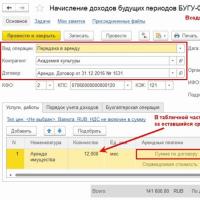 40 в бюджетна институция
40 в бюджетна институция Председател на СНТ – задължения, права и правомощия и тяхното предоставяне
Председател на СНТ – задължения, права и правомощия и тяхното предоставяне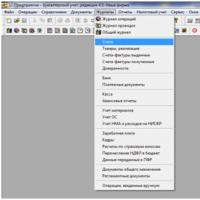 Урок за работа в 1s 7
Урок за работа в 1s 7 Имен ден на Тимотей. Тимофей. Имен ден. Значението на името Тимотей имен ден
Имен ден на Тимотей. Тимофей. Имен ден. Значението на името Тимотей имен ден 19 април дати празнични събития
19 април дати празнични събития Името Федор в православния календар (светии)
Името Федор в православния календар (светии) Борисов имен ден по православния календар
Борисов имен ден по православния календар